皆さん、こんにちは!今日はWindows 7でFGTech Galletto V54を正しくインストールする方法を段階的に説明したいと思います。これを行うには、まずインストール済みのソフトウェアとドライバをアンインストールする必要があります。次に、ステップから始めます。
1.管理者として「FGTech Galletto Edited v1.0.exe」を実行してください。注意:デスクトップアイコンを作成しないで、まだプログラムを実行しないでください。
2.次に、Gallettoデバイスを電源を入れて、USB経由で接続します。自動ドライバのインストールは失敗します。心配しないで、インストールは手動で行われます。
3.「コンピュータ」アイコンを右クリックし、「管理」を選択します。ウィンドウが開くと、デバイス管理をクリックし、USBポート「FGTech」を選択します。ここでは、「ドライバソフトウェアの更新」をクリックする必要があります。「コンピュータのドライバソフトウェアの参照(Browse the computer for driver software)」をクリックし、「コンピュータ上のデバイスドライバの一覧から選択(Select from a list of device drivers on the computer)」をクリックし、「ディスクがある(Have Disk)」をクリックし、「参照(Browse)」をクリックします。
4.今、ドライブCでの「FGTech」フォルダを探します。ここで 「fgtech_new_driver」フォルダを開き、ファイル「fgtibus.inf」を選択します。すべてを確認し、インストールを待ち、すべてのウィンドウを閉じます。
5.管理者として「FGTech Galletto Edited v1.0.exe」を再度実行してください。注意:デスクトップアイコンを作成しないで、まだプログラムを実行しないでください。
6.管理者として「Galletto win7.exe」を実行します。デスクトップアイコンを作成してインストールします。 インストールが完了したら、管理者としてプログラムを起動します。
7.次の2つのウィンドウをヒントで無視し、[OK]をクリックして確認します。完了しました!
PS:FGTECH V54ケーブル接続作業写真:
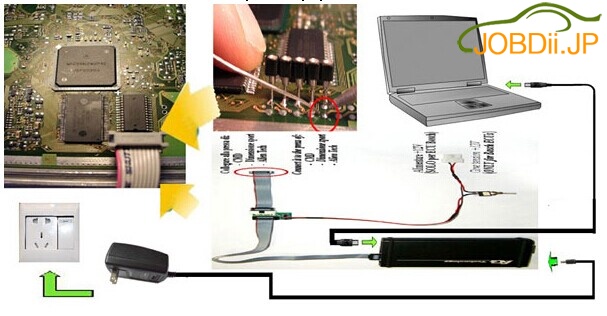
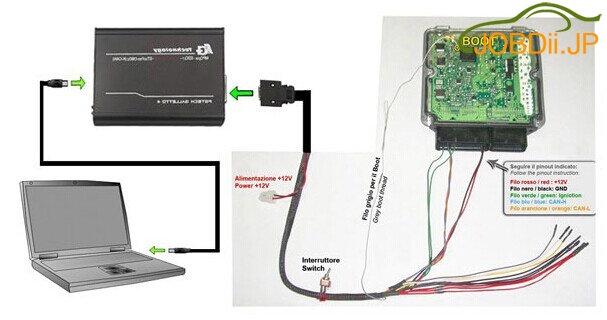

没有评论:
发表评论